
Scrierea și trimiterea e-mailurilor în Mail pe Mac
Atunci când scrieți un mesaj, puteți adăuga destinatari, text, poze și multe altele, înainte de a trimite mesajul.
Solicitare Siri. Spuneți ceva precum: “Email Katie about the trip.” Aflați mai multe despre Siri.
Pentru a atașa fișiere sau pentru a îmbunătăți un mesaj inițiat cu Siri, faceți dublu clic pe acesta în fereastra Siri, apoi continuați în Mail.
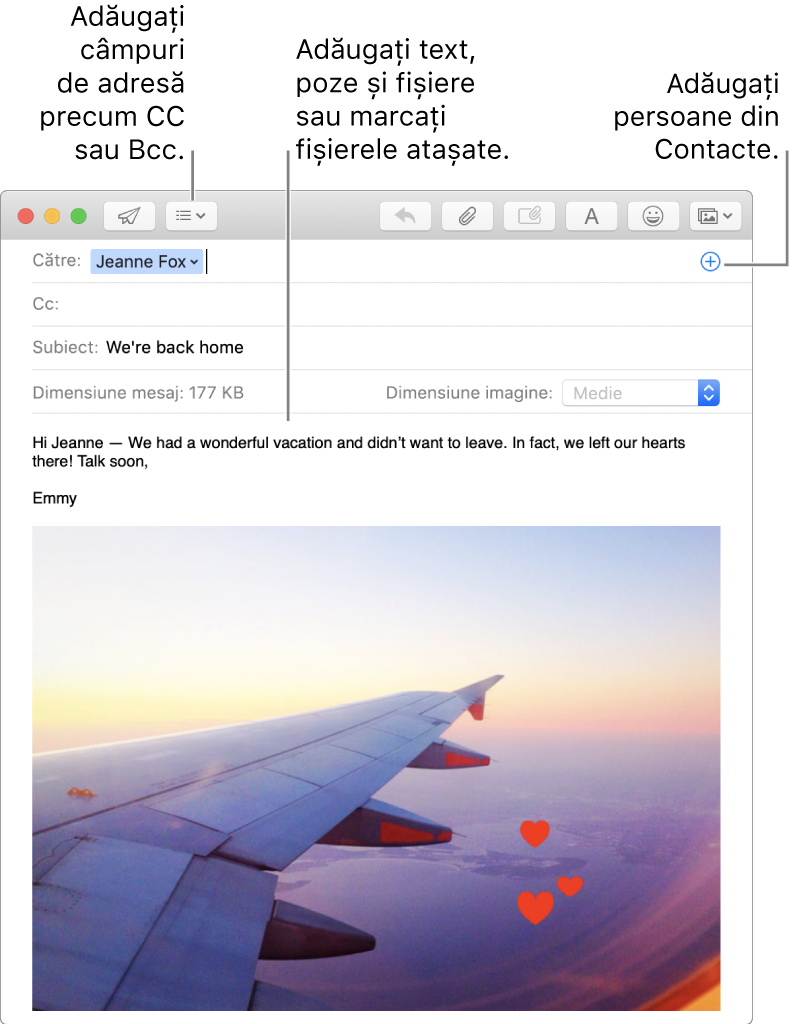
În aplicația Mail
 pe Mac, faceți clic pe butonul Mesaj nou
pe Mac, faceți clic pe butonul Mesaj nou  în bara de instrumente din Mail (sau utilizați Touch Bar).
în bara de instrumente din Mail (sau utilizați Touch Bar).În noul dvs. mesaj, adăugați persoanele cărora doriți să îl trimiteți.
Pentru a utiliza alte câmpuri, precum Bcc sau Prioritate, faceți clic pe butonul Antet
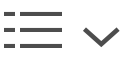 , apoi faceți clic pe un câmp.
, apoi faceți clic pe un câmp.Introduceți subiectul mesajului, apoi adăugați-vă textul.
Puteți proceda după cum urmează:
Faceți clic pe butonul Format
 (sau utilizați Touch Bar) pentru a modifica rapid fonturi și stiluri.
(sau utilizați Touch Bar) pentru a modifica rapid fonturi și stiluri.Faceți clic pe butonul Emoji
 (sau utilizați Touch Bar) pentru a adăuga emoji și simboluri cu ușurință.
(sau utilizați Touch Bar) pentru a adăuga emoji și simboluri cu ușurință.Formatați text sau utilizați sugestiile de scriere (dacă sunt disponibile).
Faceți clic pe butonul Fișier atașat
 sau pe butonul Browser foto
sau pe butonul Browser foto 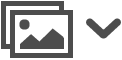 pentru a adăuga imagini sau documente.
pentru a adăuga imagini sau documente.
Când sunteți gata să trimiteți mesajul, faceți clic pe butonul Trimite
 (sau utilizați Touch Bar).
(sau utilizați Touch Bar).
Când creați un nou mesaj, acesta se deschide în propria sa fereastră, cu condiția să nu utilizați ecranul complet în Mail sau file. Consultați Gestionarea ferestrelor.
Pentru a retrimite mesajul, faceți clic pe Trimise în bara Favorite, selectați mesajul, alegeți Mesaj > Trimite din nou, efectuați modificările dorite la mesaj, apoi faceți clic pe butonul Trimite.
Dacă utilizați Handoff, puteți comuta între Mac-ul dvs. și alte dispozitive în timp ce scrieți mesajele. Pentru a deschide un mesaj livrat pe Mac-ul dvs., faceți clic pe pictograma Handoff Mail care apare în partea stângă a Dock.